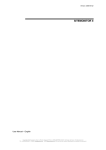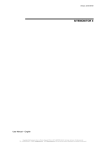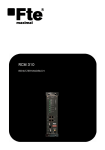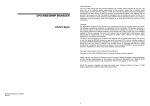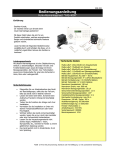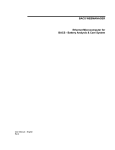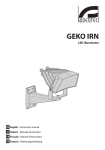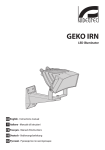Download Benutzerhandbuch
Transcript
Version: 2015-09-09 SITEMONITOR II Benutzerhandbuch – Deutsch Copyright of the European Union is effective (Copyright EU) (c) 2011 GENEREX GmbH, Hamburg, Germany, All rights reserved TEL +49(40)22692910 - EMAIL [email protected] - WEB www.generex.de (This and all other product datasheets are available for download.) Urheberrechts-Erklärung zum geistigen Eigentum und Umgang mit vertraulichen Informationen Die Informationen in diesem Benutzerhandbuch sind nicht bedingte Anweisungen und können ohne Ankündigung verändert werden. Obwohl GENEREX versucht hat, präzise Informationen in diesem Dokument bereitzustellen, übernimmt GENEREX keine Verantwortung für die Genauigkeit dieser Informationen. GENEREX ist nicht verantwortlich für jeden indirekten, speziellen, daraus folgenden oder unbeabsichtigten Schaden, ohne Einschränkungen, verlorener Gewinne oder Einkommen, Kosten von Austausch Gütern, Verlust oder Beschädigung von Daten, die sich durch den Gebrauch dieses Dokumentes oder das hier beschriebenen Produkt ergeben. GENEREX als Hersteller der genannten Produkte, übernimmt keine Verpflichtungen mit diesen Informationen. Die Produkte, die in diesem Handbuch beschrieben werden, wurden auf der alleinigen Basis von Informationen für Geschäftspartner gegeben, damit diese ein besseres Verständnis für die GENEREX Produkte erhalten. GENEREX erlaubt seinen Geschäftspartnern die Informationen, die in diesem Dokument enthalten sind, an Dritte weiterzugeben, ebenso an das Personal in deren Firma oder ihren eigenen Kunden, elektronisch, manuell, in Form von Fotokopien oder Ähnlichem. GENEREX gibt an, dass der Inhalt nicht verändert oder angepasst werden darf, ohne schriftliche Genehmigung von GENEREX. Alle Rechte, Titel und Interessen am GENEREX Markenzeichen BACS oder Firmenzeichen (registriert oder nicht registriert) oder der Geschäftswert bzw. das geistige Eigentum von GENEREX, das Urheberrecht und die Produkt-Patente sind exklusiv und ohne Einschränkungen im Eigentum von GENEREX. GENEREX wird jede Beanstandung über den Inhalt dieses Dokumentes zeitnah abwickeln. Kommentare oder Beanstandungen zu diesem Dokument sollten an die GENEREX Systems Vertriebsgesellschaft mbH adressiert werden. Das Urheberrecht der Europäischen Union ist gültig (Copyright EU). Copyright (c) 1995-2012 GENEREX GmbH, Hamburg, Deutschland. Alle Rechte vorbehalten. 2 Copyright of the European Union is effective (Copyright EU) (c) 2011 GENEREX GmbH, Hamburg, Germany, All rights reserved TEL +49(40)22692910 - EMAIL [email protected] - WEB www.generex.de (This and all other product datasheets are available for download.) Benutzerhandbuch - Deutsch Dieses Handbuch ist auch in Englisch verfügbar! Eine aktuelle Kopie erhalten Sie unter download bei www.generex.de. This manual is also available in english! To obtain an actual copy please see the download-page of www.generex.de Copyright of the European Union is effective (Copyright EU) (c) 2009 GENEREX GmbH, Hamburg, Germany, All rights reserved TEL +49(40)22692910 - EMAIL [email protected] - WEB www.generex.de (This and all other product datasheets are available for download.) 3 Inhalt Benutzerhandbuch - Deutsch 1. 1.1 1.2 2. 2.1 2.1.1 2.2 3. 4. 4.1 4.2 4.3 4.3.1 5. 5.1.1 5.1.2 5.1.3 5.1.4 Der SITEMONITOR II Allgemeine Informationen Funktionsumfang Installation Anschlüsse und Verbindungen Digitale Eingänge Status LED’s Schnellstart / Grundeinstellungen Konfiguration der Eingänge Angeschlossene Geräte Die Alarm-Matrix Status Anzeige Status der Eingänge Ereignissteuerung, USV Funktionen Ereignisse E-Mail Job Benachrichtigung via SMS RCCMD – Auslösen von Shutdown-Signalen an andere Computer im Netzwerk Anhang A. 3 5 5 5 6 6 6 8 9 11 11 12 13 13 15 15 17 17 18 20 SITEMONITOR II – Technische Daten Abbildungsverzeichnis 4 Copyright of the European Union is effective (Copyright EU) (c) 2011 GENEREX GmbH, Hamburg, Germany, All rights reserved TEL +49(40)22692910 - EMAIL [email protected] - WEB www.generex.de (This and all other product datasheets are available for download.) 20 20 1. Der SITEMONITOR II 1.1 Allgemeine Informationen Der SITEMONITOR ist ein professionelles Überwachtungsgerät. Das 19 Zoll Einschubgehäuse kann zur Überwachung von elektonischen Einrichtungen und Räumen eingesetzt werden und ist auch für industrielle Überwachungenzwecke bestens geeignet. Der SITEMONITOR hat 64 digitale Eingänge für zahlreiche elektrische Alarmkontakte wie Rauchmelder, Bewegungsmelder, Einbruchsmelder oder Alarmschaltungen. Darüber hinaus ist er mit Programmierschnittstellen für die Schaltlogik der verschiedenen Ausgänge ausgerüstet. Der Status eines jeden Alarms wird mit einer separaten Diode auf der Vorderseite des Gerätes angezeigt. Die elektronischen Anschlüsse in Form von Schaltleisten befinden sich auf der Rückseite des Gerätes. Die vollständige Konfiguration des SITEMONITORs kann sehr einfach über den Webbrowser eingegeben werden. Dort werden alle Einstellungen wie z.B. für die Netzwerk- und Alarmfunktionen vorgenommen. Zusätzlich zu der LAN Verbindung ist der SITEMONITOR mit einer RS232Schnittstelle ausgerüstet, an der ein weiteres serielles Gerät wie z.B. eine USV (Unterbrechungsfreie Stromversorgung) angeschlossen werden kann. Der SITEMONITOR unterstützt das RS232-Protokoll von mehreren tausend verschiedenen USV Geräten. Damit ist der SITEMONITOR das einzige Gerät seiner Art, das nahezu alle USV Protokolle versteht - einschließlich aller internen Status und Meßwerte! Sämtliche Meßwerte können sogar im Webbrowser angezeigt werden, sowie alternativ mit einem beiliegenden Windows Client oder der UNMS Network Management Software. SNMP Protokoll Standardfunktionen werden ebenfalls unterstützt. Weitere interessante Funktionen sind ebenfalls über die LAN Verbindung möglich. Der SITEMONITOR eignet sich auch für die Übertragung von NetzwerkNachrichten zu fast allen Betriebssystemen. 1.2 Funktionsumfang Abbildung 1: SITEMONITOR - Vorderseite 64 digitale Eingänge (geöffnet (NO) / geschlossen (NC), konfigurierbar) 10/ 100Mbit LAN Unterstützte Protokolle: E-Mail, HTTP, SNMP, SNTP, RFC868, Modbus Over IP, UPSMON, UNMS RS-232 Schnittstelle für weitere Geräte, z.B. zur Verbindung zu fast allen USV Modellen Fernsteuerung und Konfiguration über den Web-Browser oder über UNMS Software (Optional) LED Alarmanzeige, LED Statusanzeige der Betriebszustände Integrierte real-time Uhr mit Zeitserver-Synchronisation über das Internet oder der USV internen Uhr. Copyright of the European Union is effective (Copyright EU) (c) 2009 GENEREX GmbH, Hamburg, Germany, All rights reserved TEL +49(40)22692910 - EMAIL [email protected] - WEB www.generex.de (This and all other product datasheets are available for download.) 5 Flash-Speicher für Alarm Meldungen 19"-Gehäuse, nur 1 HE Konfiguration über den Web-Browser USV-Schnittstelle 2. Installation Abbildung 2: SITEMONITOR mit USV Die obige Abbildung zeigt eine typische Installation des SITEMONITORs mit einer angeschlossenen USV. Beachten Sie bitte, daß ein Vielzahl von Geräten an den Eingängen des SITEMONITORs angeschlossen werden können. 2.1 Anschlüsse und Verbindungen Auf der Rückseite des SITEMONITOR II befinden sich die folgenden Anschlüsse: Abbildung 3: SITEMONITOR - Rückseite Buchse zum Anschluß des mitgelieferten externen Netzteils (DC, 12V). DIP Schalter 1,2: Mit Hilfe der DIP–Schalter kann zwischen dem Konfigurations- und dem normalen Betriebsmodus gewechselt werden. Die Verwendung der DIP-Schalter wird in Abschnitt 3 Schnellstart / Grundeinstellungen erläutert. COM 1 port: Schließen Sie hier Ihre USV mit dem Original-Kabel des Herstellers an. LAN Anschluß für die Verbindung des SITEMONITORs mit einem RJ45 Kabel an das Netzwerk. LINE: Port für einen externen RAS Service. 64 digitale Eingänge. 2.1.1 Digitale Eingänge Die 64 digitalen Eingänge sind in eine Anschlußleiste integriert. 6 Copyright of the European Union is effective (Copyright EU) (c) 2011 GENEREX GmbH, Hamburg, Germany, All rights reserved TEL +49(40)22692910 - EMAIL [email protected] - WEB www.generex.de (This and all other product datasheets are available for download.) Abbildung 4: Digitale Eingänge Entnehmen Sie bitte die Pinbelegung der digitalen Eingänge den Schaltplänen aus der nachfolgenden Abbildung. Abbildung 5: Pinbelegung der digitalen Eingänge ACHTUNG ÄNDERUNG der Anschlussbelegung! Vor Inbetriebnahme unbedingt beachten! Die Anschlussbelegung der Digitaleingänge beim SiteMonitor II ab SN: SMG04-00023 hat sich geändert. Auf der unteren Klemmleiste X1 steht nun die Betriebsspannung von 15VDC zur Verfügung und die Digitaleingänge D01-D64 liegen jetzt auf den 64 oberen Eingangsklemmen von X2. (s.h. Abb.: Digitalinputs SiteMonitorII). Zum Anschluß der Digitalinputs bitte Abb.: Schaltbild Digital Inputs beachten. Klemmenbezeichnung: X1 / 15V + X1 / X2/D01 X2/D02 X2/D03 X2/D04 X2/D05 X2/D06 X2/D07 X2/D08 X2/D09 X2/D10 X2/D11 X2/D12 X2/D13 X2/D14 X2/D15 Anschluss: Betriebsspannung +15VDC GND Digital Input 1 Digital Input 2 Digital Input 3 Digital Input 4 Digital Input 5 Digital Input 6 Digital Input 7 Digital Input 8 Digital Input 9 Digital Input 10 Digital Input 11 Digital Input 12 Digital Input 13 Digital Input 14 Digital Input 15 Copyright of the European Union is effective (Copyright EU) (c) 2009 GENEREX GmbH, Hamburg, Germany, All rights reserved TEL +49(40)22692910 - EMAIL [email protected] - WEB www.generex.de (This and all other product datasheets are available for download.) 7 X2/D16 X2/D17 D64 Digital Input 16 Digital Input 17 64 Abb.: Digitalinputs SiteMonitorII Abb.: Schaltbild Digital Inputs 2.2 Status LED’s Der Status jedes Eingangkontaktes wird durch eine LED an der Vorderseite angezeigt, wobei eine grüne LED anzeigt, daß der Eingang aktiv ist und eine rote LED anzeigt, daß ein Alarm aufgetreten ist (Die LED blinkt rot solange der Alarm noch nicht bestätigt wurde). Abbildung 6: Status LED’s im Webbrowser Der aktuelle Status wird auch in der grafischen Benutzeroberfläche im Webbrowser angezeigt (vgl. obige Abbildung), damit die Geräte auch ferngesteuert überwacht werden können. Hier werden 4 Status unterschieden: 8 Copyright of the European Union is effective (Copyright EU) (c) 2011 GENEREX GmbH, Hamburg, Germany, All rights reserved TEL +49(40)22692910 - EMAIL [email protected] - WEB www.generex.de (This and all other product datasheets are available for download.) LED Status Grau / unbeleuchtet Eingang ist nicht aktiv Grün Eingang ist aktiv Rot Alarm Gelb Alarm bestätigt und immer noch aktiv 3. Schnellstart / Grundeinstellungen Zunächst bedarf es für die Inbetriebnahme des SITEMONITOR einiger Basiseinstellungen, um das Gerät in die Netzwerkumgebung zu integrieren: Bringen Sie DIP Schalter 1 und 2 in die Position OFF nachdem Sie den LAN-Port mit einem RJ45 Kabel mit dem Netzwerk verbunden haben und – falls erforderlich – nachdem Sie die USV mit dem Original-Kabel des Herstellers an die COM1 Schnittstelle angeschlossen haben. Dadurch wird der SITEMONITOR in den Konfigurationsmodus geschaltet und die Standard IP-Adresse 10.10.10.10 wird aktiviert. Schließen Sie dann die Stromversorgung an, womit der Boot-Prozess des Gerätes beginnt. Der laufende Boot-Prozess wird mit der grün blinkenden Power LED an der Vorderseite des SITEMONITORs angezeigt. Wenn der SITEMONITOR die Boot-Prozedur abgeschlossen hat (wird mit der dauerhaft grün leuchtenden Power LED angezeigt), kann eine Netzwerkverbindung aufgebaut werden. Dafür muss das Netzwerk die Antworten des SITEMONITORs auf der 10.10.10.10 zu ihrem lokalen Computer routen. Gewöhnlich müssen Sie dafür einen routing-Eintrag machen: Öffnen Sie eine Eingabeaufforderung (Command promt) und geben Sie den Befehl “route print” ein um die aktuelle Routing-Tabelle anzuzeigen. Verwenden Sie den Befehl “route add 10.10.10.10 <your local IPaddress>”, um die Routing-Tabelle zu erweitern. Setzen Sie einen Ping auf der IP-Adresse des SITEMONITORs ab und beobachten Sie, ob Sie eine Antwort erhalten. Abbildung 7: Route Befehl und Routing-Tabelle Verbinden Sie Ihren Webbrowser (MS-Internet Explorer und Mozilla werden unterstützt) mit der Adresse http://10.10.10.10 und Sie erhalten den Anmeldedialog des Web-Schnittstelle des SITEMONITORs. Melden Sie sich dort mit dem Benutzernamen “admin” und dem Standard-Passwort “cs121-snmp” an. Copyright of the European Union is effective (Copyright EU) (c) 2009 GENEREX GmbH, Hamburg, Germany, All rights reserved TEL +49(40)22692910 - EMAIL [email protected] - WEB www.generex.de (This and all other product datasheets are available for download.) 9 Abbildung 8: HTTP - Anmeldung Rufen Sie das Menue “Network & Security” auf. Tragen Sie dort die “Local Address”, “Gateway Address” und “Subnet Mask” (falls erforderlich auch “DNS-Server”) ein. Bestätigen Sie die Einstellungen mit dem untersten Knopf auf der rechen Seite. Abbildung 9: HTTP- Basis Netzwerk-Einstellungen Wenn am seriellen COM1 Port des SITEMONITORs eine USV angeschlossen ist, müssen die spezifischen USV Parameter eingestellt werden. Rufen Sie dafür das Menue “UPS-Model & System” auf und wählen Sie aus dem drop-down-Menue das entsprechende USV-Modell auf. Bestätigen Sie Ihre Einstellungen mit dem untersten Knopf auf der rechten Seite. Rufen Sie das Menue “Save Configuration” auf und wählen Sie die gleichnamige Option. Setzen Sie DIP-Schalter 1 in die Position ON, wobei DIP-Schalter 2 in der Position OFF bleibt. Unterbrechen Sie die Stromversorgung für einen kurzen Moment, damit der Reboot-Prozess erneut gestartet wird (Kaltstart). Warten Sie, bis der Boot-Prozess vollständig abgeschlossen ist und die LED auf der Vorderseite dauerhaft grün leuchtet. Verbinden Sie Ihren Webbrowser erneut mit dem SITEMONITOR, wobei Sie die eingestellte IPAdresse benutzen (http://<IP-ADRESSE>). Wenn Sie keine Antwort erhalten, überprüfen Sie bitte, ob die Routing-Tabelle einen Eintrag für die IP-Adresse des Gerätes beinhaltet. Die Basiseinstellungen sind nun vollständig und der SITEMONITOR ist in die Netzwerkumgebung integriert. 10 Copyright of the European Union is effective (Copyright EU) (c) 2011 GENEREX GmbH, Hamburg, Germany, All rights reserved TEL +49(40)22692910 - EMAIL [email protected] - WEB www.generex.de (This and all other product datasheets are available for download.) 4. Konfiguration der Eingänge 4.1 Angeschlossene Geräte Abbildung 10: HTTP – COM2 Einstellungen am SITEMONITOR II Üblicherweise sollte sich der COM2 port des SITEMONITORs im Modus “SiteMonitor 2” befinden. Mit dieser Einstellung (vgl. obige Abb.) wird ein zusätzlicher Eintrag im Konfigurationsmenue “Sitemonitor II” aktiviert. Abbildung 11: HTTP Menue mit SITEMONITOR II Konfiguration Verwenden Sie dieses Menue, um die Geräte an den Eingangskontakten zu konfigurieren. Die Einstellungen der 64 digitalen Eingänge finden Sie in dem folgenden Dialog. Abbildung 12: Konfiguration – Digitale Eingänge Copyright of the European Union is effective (Copyright EU) (c) 2009 GENEREX GmbH, Hamburg, Germany, All rights reserved TEL +49(40)22692910 - EMAIL [email protected] - WEB www.generex.de (This and all other product datasheets are available for download.) 11 Benennen Sie die angeschlossenen Geräte und legen Sie fest, ob der Kontakt im normalen Betriebszustand geschlossen oder geöffnet ist (Feld NC Contact). Aktivieren Sie das Feld “Active” bei allen Anschlüssen, an denen Sie ein Gerät angeschlossen haben (Nur die so aktivierten Geräte werden überwacht). Aktivieren Sie den Parameter “Hold” wenn ein Alarm beibehalten werden soll, bis der Alarm bestätigt wurde. Der Alarm wird dann nicht wieder zurückgesetzt, wenn der Kontakt wieder in die normale Position zurückgeht. Ein digitaler Eingang, der mit “Hold” gekennzeichnet wurde, bewirkt z.B., daß ein Bewegungsmelder, der einen Alarm nur für einen kurzen Moment meldet, auch dann noch als Alarm behandelt wird, wenn der Kontakt wieder in seine normale Position zurückgekehrt ist. Wenn der Alarm einmalig aufgetreten ist, muß er zuerst bestätigt werden, bevor er wieder in den normalen Betriebsmodus zurückgesetzt wird. Hinweis: Wenn Sie die Namensfelder der Digital Inputs leer lassen möchten, geben Sie bitte Folgendes in die einzelnen Felder ein: 4.2 Die Alarm-Matrix Die folgende Alarm-Matrix bietet Ihnen verschiedene Möglichkeiten, um Abhängigkeiten zwischen den verschiedenen Alarmzuständen zu definieren. Damit ist es möglich, ein Alarm-Szenario zu erzeugen in Abhängigkeit von dem Status von mehreren Eingangssensoren. (Z.B.: Ein Alarmszenario soll ausgelöst werden, wenn zwei Eingangskontakt einen Alarm melden oder wenn die Klimaanlage ausgefallen ist.) Abbildung 13: Alarm-Matrix – Marker 1-8 Konfiguration Die obige Abbildung zeigt die Alarm-Matrix mit ihren 8 Markern, die gesetzt werden können. Jeder Marker legt hierbei einen neuen Status fest, mit dem spezifische Alarmszenarios ausgelöst werden können. Zum Beispiel ist in der obigen Abbildung eingestellt, daß Marker 1 gesetzt werden soll, wenn an den Eingängen 2, 5, 9, 10 oder 15 ein Alarm aufgetreten ist. (Die Aktivierung des Feldes “Marker Inverted” 12 Copyright of the European Union is effective (Copyright EU) (c) 2011 GENEREX GmbH, Hamburg, Germany, All rights reserved TEL +49(40)22692910 - EMAIL [email protected] - WEB www.generex.de (This and all other product datasheets are available for download.) bewirkt, daß Marker 1 zurückgesetzt wird im Falle eines Alarms an einem der Eingänge). Außerdem wird Marker 2 gesetzt, wenn an den Eingängen 2, 5, 7, 11, 13 und 14 gleichzeitig ein Alarm auftritt (Ein Alarm an nur einem Eingäng ist nicht ausreichend für das Setzen von Marker 2). Entsprechend ist es möglich, jeden einzelnen Marker in Abhängigkeit des Status von verschiedenen Eingangskontakten zu setzen. Nachdem Sie die Bedingungen bestimmt haben, wann ein Marker gesetzt (bzw. zurückgesetzt) wird, können Sie die Aktionen bestimmen, die dadurch ausgeöst werden sollen. Dafür können Sie jeden Marker einzeln innerhalb der Ereignissteuerung behandeln (vgl Abschnitt 5 Ereignissteuerung, USV Funktionen). Dies ist möglich, da jeder Marker sein eigenes Ereignis “Alarm Marker x” besitzt, das in der Ereignissteuerung konfiguriert werden kann. Darüber hinaus haben Sie die Möglichkeit, verschiedene Marker zu kombinieren und Beziehungen zwischen den Marker herzustellen. Dafür ist die Matrix-Konfiguration. Im unten abgebildeten Beispiel ist konfiguriert, daß Output 3 geschaltet werden soll, wenn Marker 1 oder Marker 2 gesetzt ist (oder umgekehrt wenn der Schalter “Output Inverted” aktiviert ist). Abbildung 14: Alarm-Matrix – Output 1 - 8 Konfiguration 4.3 Status Anzeige The SITEMONITOR II beinhaltet verschiedene Seiten zur (Remote-)Überwachung. Im Menue “Network & Security” können Sie einstellen, welche Status-Anzeige die HTTP Standardseite ist, die als Eingangsseite bei jedem Aufruf der HTTP-Verbindung gezeigt wird. 4.3.1 Status der Eingänge Überwachen Sie den Status der angeschlossenen Eingänge im Menue “Sitemonitor II Status” (Standardeinstellung für die HTTP Standardseite). Abbildung 15: Menue für die Statusanzeige Copyright of the European Union is effective (Copyright EU) (c) 2009 GENEREX GmbH, Hamburg, Germany, All rights reserved TEL +49(40)22692910 - EMAIL [email protected] - WEB www.generex.de (This and all other product datasheets are available for download.) 13 Diese Statusanzeige gibt ihnen einen Überblick über die aktuellen Eingangsstati. Zusätzlich haben Sie hier auch die Möglichkeit, Alarme zu bestätigen (Button “Ack”). Abbildung 16: Status Anzeige - Übersicht 14 Copyright of the European Union is effective (Copyright EU) (c) 2011 GENEREX GmbH, Hamburg, Germany, All rights reserved TEL +49(40)22692910 - EMAIL [email protected] - WEB www.generex.de (This and all other product datasheets are available for download.) 5. Ereignissteuerung, USV Funktionen Die Ereignissteuerung basiert auf einer Kombinierung von Ereignissen und Aktionen (bzw. Jobs). Im SITEMONITOR sindn zahlreiche Ereignisse definiert, z.B. Ereignisse, die die angeschlossenen Geräte, wie “Alarm Input 1”, “Alarm Digital Input 1” etc., betreffen sowie Ereignisse, die sich auf eine angeschossene USV beziehen (z.B. “Powerfail”, “UPS Battery bad”, “Battery low” etc.). Der SITEMONITOR erlaubt Ihnen zu jedem Ereignis ein oder mehrere Aktionen auszulösen. Eine Aktion kann z.B. das Schreiben eines Eintrags im Alarm-Logfile sein (Standardmäßig bei fast allen Ereignissen bereits vordefiniert), eine E-Mail zu versenden oder ein RCCMD-Befehl (z.B. ShutdownSignale an verschiedene RCCMD Stationen im Netzwerk) auszulösen. Um die Ereignisse und Aktionen zu definieren, öffnen Sie bitte das Menue “Events / Alarms” und das Menue “Event Configuration” zeigt Ihnen zunächst eine Übersicht über die verfügbaren Ereignisse und die Anzahl der bereits kofigurierten Aktionen. Abbildung 17: HTTP – Ereignis-Konfiguration mit Hilfetext Wählen Sie das Ereignis, das Sie mit dem Ereignis Editor konfigurieren möchten. Abbildung 18: HTTP – Ereignis Editor Im Event Editor können sie bestehende Ereignisse bearbeiten, löschen und testen, sowie neue Aktionen (Jobs) anlegen. Klicken Sie einfach auf die gewünschte Aktion, um den Job Editor aufzurufen, in dem Sie die jeweilige Konfiguration vornehmen können. 5.1.1 Ereignisse Rufen Sie bitte im Webbrowser das Menue “Events / Alarms” auf, um die Übersichtsseite zu öffnen, in der alle verfügbaren Ereignisse aufgeführt sind. Das Menue “Event overview” zeigt Ihnen zunächst die Ereignise an, die den Status einer angeschlossenen USV betreffen (i.d.R. beginnend bei 1). Welche Ereignisse jeweils verfügbar sind, hängt vom Model der entsprechenden USV ab. Nachfolgend beschreiben wir die grundlegendsten und wichtigsten Ereignisse, die im allgemeinen behandelt werden sollten, wenn Sie eine USV am SITEMONITOR angeschlossen haben. Powerfail (Stromausfall) Das Ereignis “Powerfail” (Stromausfall) wird ausgelöst, sobald eine USV den Verlust der Stromversorgung feststellt. In diesem Ereignis werden gewöhnlich Operationen wie z.B. BackCopyright of the European Union is effective (Copyright EU) (c) 2009 GENEREX GmbH, Hamburg, Germany, All rights reserved TEL +49(40)22692910 - EMAIL [email protected] - WEB www.generex.de (This and all other product datasheets are available for download.) 15 Strategien, auszuführende Batch-files auf Remote-Rechnern etc.pp. definiert. Sie können bei diesen Jobs auch den Parameter “Remaining time” verwenden und damit sicherstellen, daß die Jobs auch in jedem Fall vollständig abgearbeitet werden können. System shutdown Das Ereignis “system shutdown” wird ausgelöst, wenn die im Menue “UPS model and system” eingestellte Zeit “System Shutdown Time” erreicht ist. Dies bedeutet, daß nur noch die eingestellten Minuten verbleiben, bis die Batterie-Kapazitäten voraussichtilich erschöpft sind (berechnet vom Adapter des SITEMONITORs). Dieses Ereignis sollte nur dazu verwendet werden, um die Operationen zum sofortigen Shutdown durchzuführen. Alle anderen Operationen werden gewöhnlich im Ereignis “Powerfail” eingetragen. Hinweis: Diese Ereignis ist die letzte Aufgabe, die vom SITEMONITOR abgearbeitet wird, bevor die USV ausschaltet! Verwenden Sie dieses Ereignis NICHT, um ShutdownBefehle über RCCMD etc. abzusetzen, da die verbleibende Restzeit in diesem Statue nicht sicher ist. Wir empfehlen Ihnen dringend, das Ereignis “Powerfail” zu verwenden und die RCCMD Shutdown Befehle mit der USV “Remaining time” zu versehen. Dies ist der beste Weg, um über RCCMD an verschiedene IP-Adressen in einem bestimmten Ablauf Shutdown Signale zu senden! Battery low Das Ereignis “Battery low” (Batterie schwach) wird ausgelöst, wenn die USV einen kritischen BatterieLadezustand erreicht hat. UPSMAN started Das Ereignis “UPSMAN started” wird im normalen Betriebszustand periodisch ausgelöst. Sie können dieses Ereignis dazu nutzen, um Jobs zu definieren, die immer wieder ausgelöst werden sollen, solange sich der SITEMONITOR im normalen Betriebszustand befindet. Hinweis: Einige USV Modelle lassen es zu, die Grenzwerte für das Auslösen USVspezifischer Ereignisse individuell einzustellen. Der SITEMONITOR unterstützt diese Funktionalitäten wenn sie an der USV verfügbar sind. Kontinuierliche, periodische Ereignisse: Eine Aufgabe, die immer wieder zyklisch ausgeführt werden soll, z.B. täglich, definieren Sie im Ereignis „UPSMAN started“ (vgl. Abbildung unten). Abbildung 19: HTTP - Job Editor: Kontinuierliche Ereignisse/Aktionen 16 Copyright of the European Union is effective (Copyright EU) (c) 2011 GENEREX GmbH, Hamburg, Germany, All rights reserved TEL +49(40)22692910 - EMAIL [email protected] - WEB www.generex.de (This and all other product datasheets are available for download.) Zum Beispiel bewirkt die Konfiguration in obiger Abbildung, daß jeden Tag (äquivalent zu 86400 Sekunden) eine E-Mail an [email protected] gesendet wird, solange sich der SITEMONITOR im normalen Betrieb befindet. Darüber hinaus besitzt jedes Gerät an einem Eingangskontakt ein eigenes Ereignis. Dadurch können in Abhängigkeit von dem Status eines jeden Gerätes spezifische Aktionen ausgelöst werden: Alarm Input 1-64: Wird ausgelöst, wenn an einem Kontakt ein Alarm gemeldet wird. 5.1.2 E-Mail Job Abbildung 20: HTTP - Job Editor: E-Mail-Job Die Einstellungen für einen E-Mail-Jobs entnehmen Sie bitte obiger Abbildung. Hinweis: Voraussetzung für die Konfiguration eines E-Mail Jobs ist es, daß Sie die Einstellungen im Menue “Email” eingetragen haben. Bitte überprüfen Sie die Richtigkeit der Einststellungen bevor Sie den Job testen. Bestätigen Sie Ihre Einstellungen und testen Sie den E-Mail-Job im “Event Editor”. 5.1.3 Benachrichtigung via SMS Ab der FirmWare Version 4.17.x gibt es eine neue Funktion, die es ermöglicht, eine Benachrichtigung via SMS zu versenden. Nutzen Sie hierfür ein einfaches 1:1 Kabel für die Verbindung zwischen SiteMonitor II und GSM Modem. Abbildung 21: HTTP - Job Editor: Send SMS with GSM Modem Tragen Sie die Telefonnummer des Empfängers und die Nachricht in die entsprechenden Felder ein. Statusanzeige LED Betriebszustand: SIM Karte nicht vorhanden SIM Karte aktiv LED-Signalisierung: Langsam rot blinkend Schnell rot blinkend Copyright of the European Union is effective (Copyright EU) (c) 2009 GENEREX GmbH, Hamburg, Germany, All rights reserved TEL +49(40)22692910 - EMAIL [email protected] - WEB www.generex.de (This and all other product datasheets are available for download.) 17 Abbildung 22: Siemens GSM TMA T35i Modem Im Menü “System & Network Status” können Sie en Signal-Pegel des Modems sehen, um so Ihre Antenne optimal ausrichten zu können. Grün bedeutet ein gutes Signal ist vorhanden. Abbildung 23: HTTP – “System & Network Status” 5.1.4 RCCMD – Auslösen von Shutdown-Signalen an andere Computer im Netzwerk RCCMD (Remote Console Command) ist der weltweit erfolgreichste Shutdown Client für heterogene Netzwerke und ist der sicherste Weg für die Verarbeitung einer Shutdown-Sequenz für mehrere Rechner durch die USV. RCCMD Clients “hören” auf einen RCCMD Server, der im allgemeinen eine UPSMAN-Software, CS121 oder ein sonst. USV-Manager mit RCCMD-Lizenz ist. Ein RCCMD Server ist im SITEMONITOR integriert und steuert RCCMD Clients im Falle eines USV-Alarms. Dafür benötigt RCCMD einen Listener auf jedem Client-Computer, der ein RCCMD Signal empfangen soll. Hinweis: RCCMD Clients sind optional und keine Freeware! Der SITEMONITOR beinhaltet i.d.R. eine Standard-Lizenz – einige USV Hersteller fügen weitere Lizenzen hinzu, andere liefern in der Standardausführung keine Lizenz. Sprechen Sie mit Ihrem USV-Hersteller und fragen Sie nach den Lizenzbestimmungen für RCCMD in Verbindung mit Ihrem SITEMONITOR. Lizenzbestimmungen: Beachten Sie bitte, daß für den legalen Gebrauch das entsprechende RCCMD-Clientprogramm installiert und von der USV-Management Software CD gestartet sein muß. Ein RCCMD Lizenzcode kann nur einmal pro Installation verwendet werden. Wenn mehrere Computer in den Shutdownprozess mit einbezogen werden sollen, sind zusätzliche RCCMD-Lizenzen erforderlich. Hinweis: Alle Netzwerkkomponenten wie Router, Hubs, usw. brauchen eine USVUnterstützung, weil es sonst nicht möglich ist, alle Clients während des NetzwerkShutdowns zu erreichen. 18 Copyright of the European Union is effective (Copyright EU) (c) 2011 GENEREX GmbH, Hamburg, Germany, All rights reserved TEL +49(40)22692910 - EMAIL [email protected] - WEB www.generex.de (This and all other product datasheets are available for download.) Installation des RCCMD Clients: Das Setu -Programm für RCCMD finden Sie auf der UPS Management Software CD oder als download bei www.generex.de. Das RCCMD Setup beinhaltet einen “Wizard”, der Sie bei der Installation unterstützt. Im ersten Fenster müssen Sie die IP-Adresse des SITEMONITORs angeben, von der der Client das RCCMD Shutdown Signal empfangen soll. Bestätigen Sie die folgenden Voreinstellungen und beachten Sie das ”shutdown file” im letzten Fenster. Drücken Sie auf “Configure”, um die aktuelle ShutdownSequenz am Client zu bearbeiten (Alternativ können Sie das Batchfile auch direkt bearbeiten, wenn Sie Änderungen an den Jobs vornehmen möchten). Drücken Sie auf “Install” um die Konfiguration abzuschließen und den RCCMD Dienst zu starten. Hinweis: Für jede RCCMD Installation bedarf es eines eigenen Lizenzschlüssels. Gewöhnlich ist dem SITEMONITOR eine Lizenz beigefügt (abhängig vom Model). Kontaktieren Sie Ihren Lieferanten, wenn Sie weitere Lizenzen benötigen. Konfiguration der Ereignissteuerung des SITEMONITORs: Rufen Sie das Menue “Events & Alarms” in der Webschnittstelle des SITEMONITORs auf, klicken Sie auf der Ereignis “Powerfail” und drücken Sie auf “Add new job”, um den Job Editor zu öffnen. Wählen sie als Funktion von der drop-down-Liste die Option “Send RCCMD Shutdown to remote client” und tragen Sie die IP-Adresse des Clients ein (I.d.R. ist der Port des Listeners 6003). Auf der rechten Seite können Sie angeben, wann das Shutdown-Signal ausgelöst werden soll, z.B. „do after 300 seconds“. Hinweis: Aus Gründen der Sicherheit empfehlen wir, die gleichen RCCMD shutdown Einträge für „Powerfail“ auch im Ereignis “Battery low” zu machen – dort jedoch ohne Verzögerung, um zu vermeiden, daß der Server aufgrund mangelnder Batteriekapazität abschaltet, bevor die eingestellte Verzögerung erreicht ist! Copyright of the European Union is effective (Copyright EU) (c) 2009 GENEREX GmbH, Hamburg, Germany, All rights reserved TEL +49(40)22692910 - EMAIL [email protected] - WEB www.generex.de (This and all other product datasheets are available for download.) 19 Anhang A. SITEMONITOR II – Technische Daten Spannungsversorgung: 15VDC (Eingangsspannungbereich 12-15VDC) stabilisiert, 1A (dann stehen noch ca. 500mA für die Versorgung von Sensoren zur Verfügung) Maße: 430 mm x 156 mm x 44 mm (BxTxH) mit Halterwinkeln: 19”, 1 HE Betriebstemperatur: 0 - 40°C Rel. Luftfeuchte: 0 - 95%, nicht betauend Schutzart: IP 20 Abbildungsverzeichnis Abbildung 1: Abbildung 2: Abbildung 3: Abbildung 4: Abbildung 5: Abbildung 6: Abbildung 7: Abbildung 8: Abbildung 9: Abbildung 10: Abbildung 11: Abbildung 12: Abbildung 13: Abbildung 14: Abbildung 15: Abbildung 16: Abbildung 17: Abbildung 18: Abbildung 19: Abbildung 20: Abbildung 21: Abbildung 22: Abbildung 23: SITEMONITOR - Vorderseite SITEMONITOR mit USV SITEMONITOR - Rückseite Digitale Eingänge Pinbelegung der digitalen Eingänge Status LED’s im Webbrowser Route Befehl und Routing-Tabelle HTTP - Anmeldung HTTP- Basis Netzwerk-Einstellungen HTTP – COM2 Einstellungen am SITEMONITOR II HTTP Menue mit SITEMONITOR II Konfiguration Konfiguration – Digitale Eingänge Alarm-Matrix – Marker 1-8 Konfiguration Alarm-Matrix – Output 1 - 8 Konfiguration Menue für die Statusanzeige Status Anzeige - Übersicht HTTP – Ereignis-Konfiguration mit Hilfetext HTTP – Ereignis Editor HTTP - Job Editor: Kontinuierliche Ereignisse/Aktionen HTTP - Job Editor: E-Mail-Job HTTP - Job Editor: Send SMS with GSM Modem Siemens GSM TMA T35i Modem HTTP – “System & Network Status” 20 Copyright of the European Union is effective (Copyright EU) (c) 2011 GENEREX GmbH, Hamburg, Germany, All rights reserved TEL +49(40)22692910 - EMAIL [email protected] - WEB www.generex.de (This and all other product datasheets are available for download.) 5 6 6 7 7 8 9 10 10 11 11 11 12 13 13 14 15 15 16 17 17 18 18